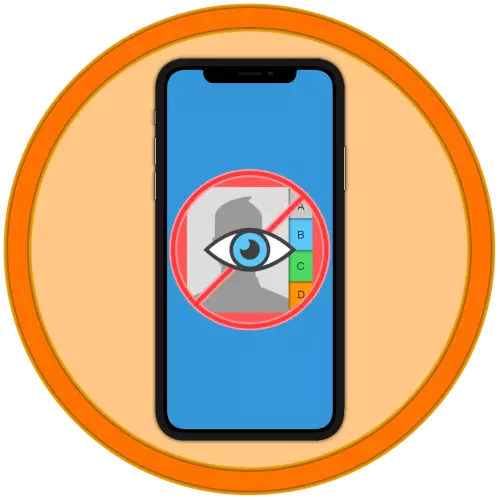
විකල්ප 1: පද්ධතිය
සම්මත දුරකථන අයදුම්පතේ සපයා ඇති ශ්රිතය භාවිතා කරමින් දුරකථන අංකය අවහිර කළහොත්, ඒවා ජංගම මෙහෙයුම් පද්ධතිවලදී ඒවා දැකිය හැකිය.
- IOS හි "සැකසීම්" විවෘත කර පෙරවදන යෙදුම් ලැයිස්තුවට ඒවා පහළට අනුචලනය කරන්න.
- "දුරකථනය" යන නම තට්ටු කරන්න.
- ලබා ගත හැකි විකල්ප සහිත පිටුවෙන් පිටුවට අනුචලනය කරන්න.
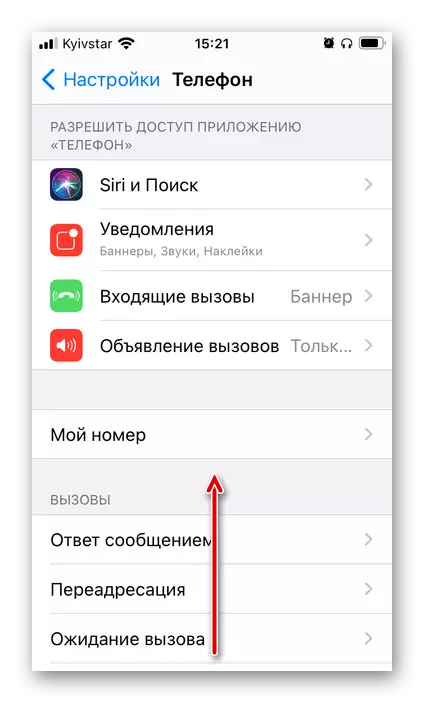
"අවහිර කළ සම්බන්ධතා" තෝරන්න.
- මීට පෙර අසාදු ලේඛනයේ තැන්පත් කර ඇති සියලුම කාමර ඔබ දකිනු ඇත.
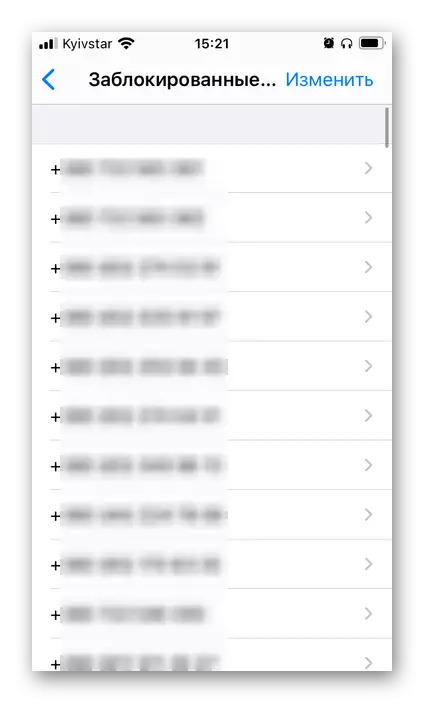
මෙම පටිගත කිරීම් "වෙනස්" කළ හැකිය,
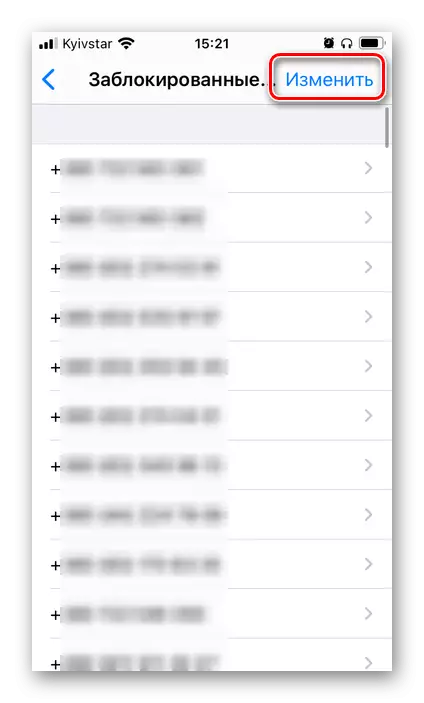
ඔවුන්ගෙන් කිසිවෙකු ඉවත් කිරීම
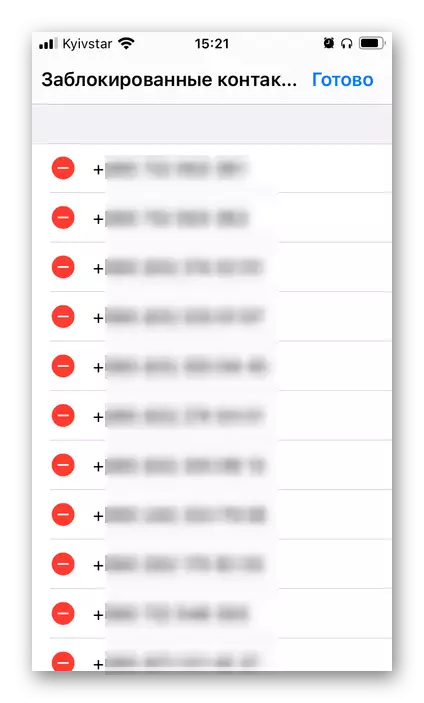
සහ බලන්න - මෙම අවස්ථාවේ දී, ක්රියාවෙහි සම්බන්ධතා සඳහා ප්රමිතිය ලබා ගත හැකිය, මෙන්ම අගුල ඉවත් කිරීමේ හැකියාව ද තිබේ.
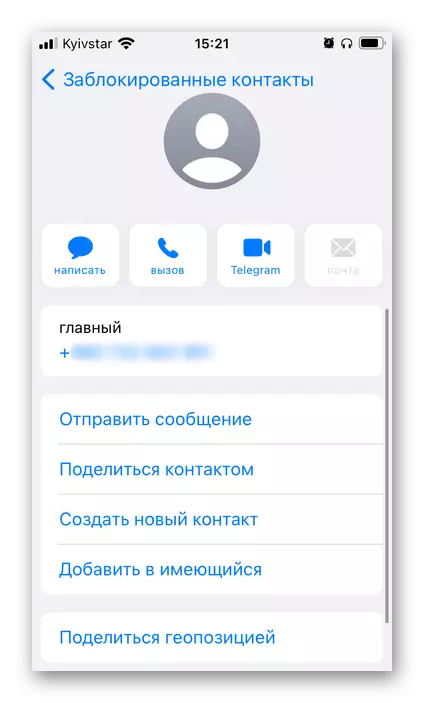
ඕනෑම සම්බන්ධතාවයක් අවහිර කිරීමට, ලැයිස්තුව හරහා අනුචලනය කර එහි අවසාන අයිතමයේ එය භාවිතා කරන්න "නව ...".
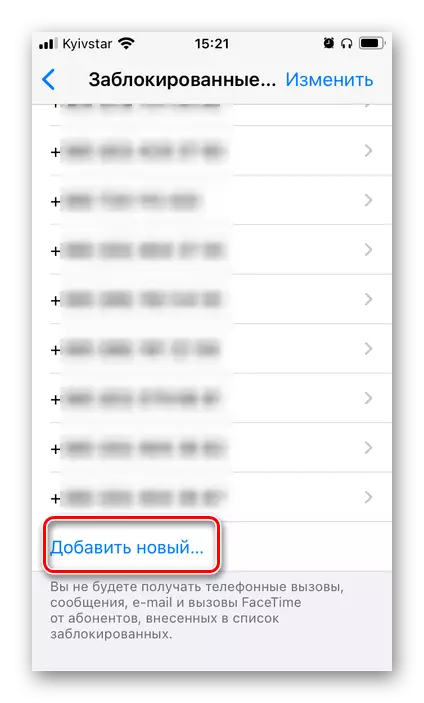
ලිපින පොතේ ස්වාධීනව සොයා ගැනීම අවශ්ය වේ.
- අයදුම්පත ක්රියාත්මක කරන්න සහ එහි මුල් පටිත්තෙහි සිටියදී, පැතිකඩ තට්ටු කරන්න.
- "මගේ අගුළු ලැයිස්තුව" අයිතමය තෝරන්න.
- කළු ලැයිස්තුවට එකතු කරන සියලුම අංක දිස්වනු ඇත.
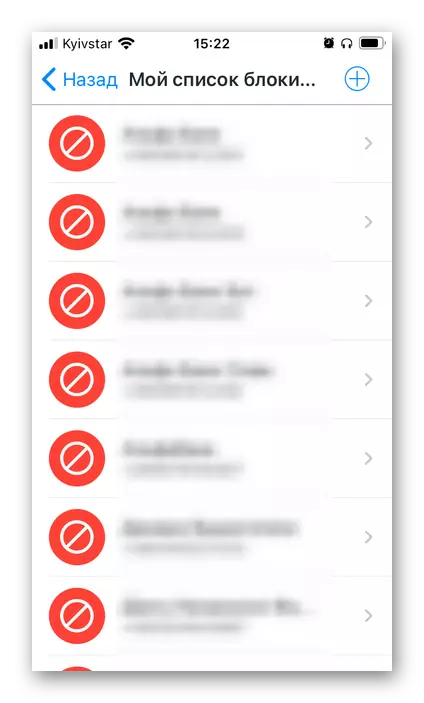
ඒ සෑම එකක්ම නැරඹිය හැකිය.

ප්රධාන කවුළුවට "නව එකක් එකතු කිරීමේ" හැකියාව ඇත -
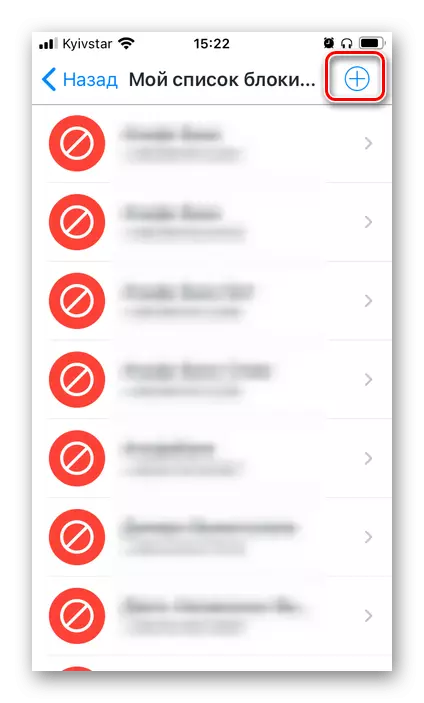
මෙම නඩුවේ අංකය සහ නම ඔබම නියම කිරීම අවශ්ය වේ.
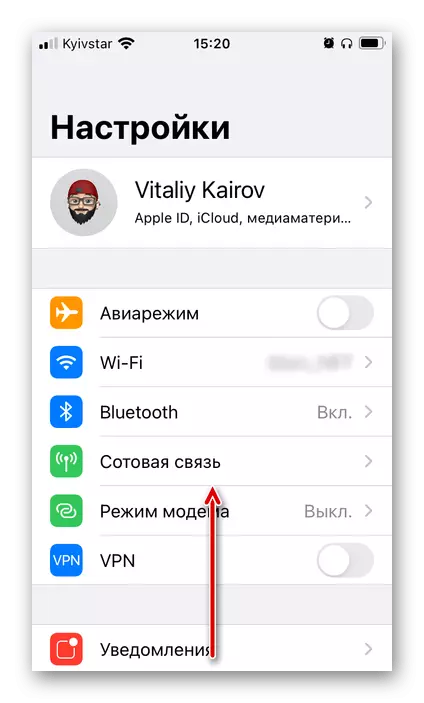
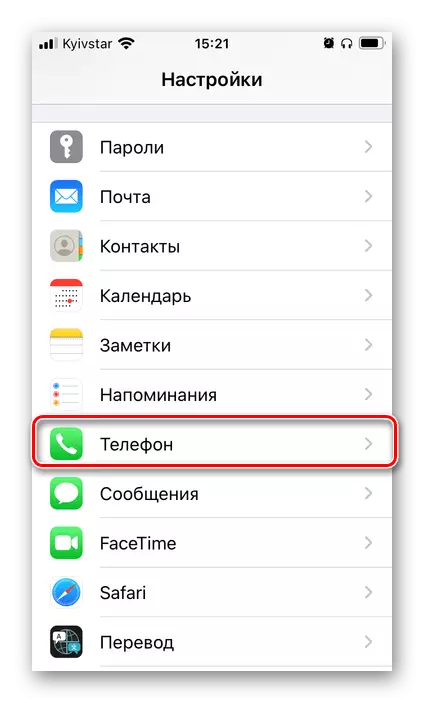
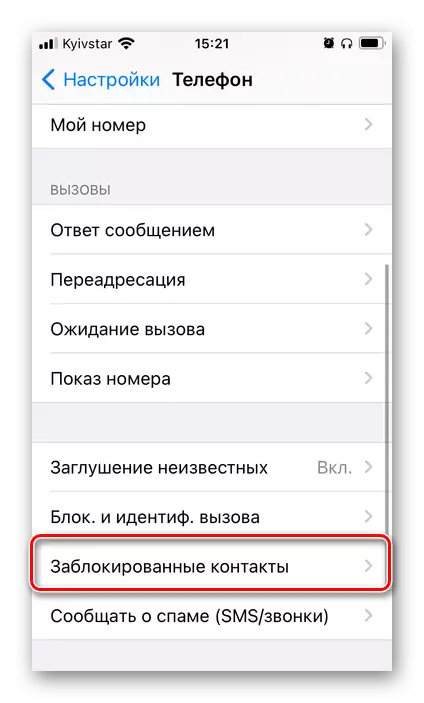

අසාදු ලේඛනයේ ග්රාහකයින්ගෙන් ඔබට දුරකථන ඇමතුම් පමණක් නොව පණිවිඩ, ඊමේල් සහ ඇමතුම් සහ ඇමතුම් ෆේස් වෙතින් නොලැබෙන බව මතක තබා ගන්න, නමුත් පණිවිඩ, ඊමේල් සහ ඇමතුම්
විකල්ප 2: තෙවන පාර්ශවීය යෙදුම්
දුරකථන අංක අගුළු දැමීම සඳහා තෙවන පාර්ශවීය යෙදුම් වලින් එකක් භාවිතා කළේ නම්, ඔබ අනුරූප වාර්තා එහි සැකසුම් වල හෝ ඔබේ පැතිකඩෙහි මෙනුවේ අනුරූප වාර්තා සෙවිය යුතුය. මෙම අංශයේ වඩාත් ජනප්රිය නියෝජිතයෙකුගේ උදාහරණය පිළිබඳ අපගේ කර්තව්යයේ විසඳුම සලකා බලන්න - සත්යය.
යෙදුම් වෙළඳසැලෙන් ප්රෝක්ලර් බාගන්න
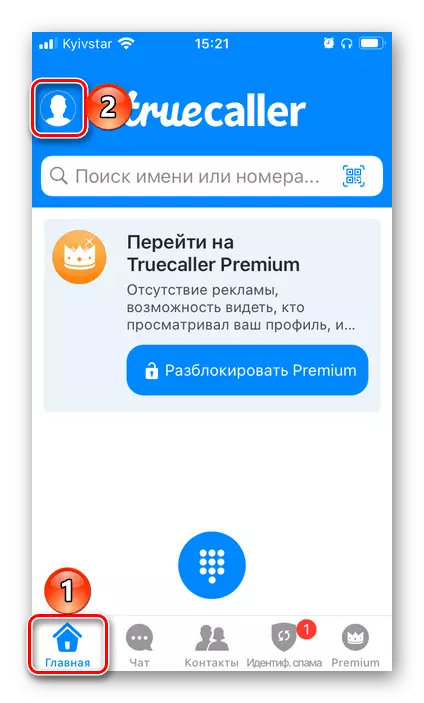
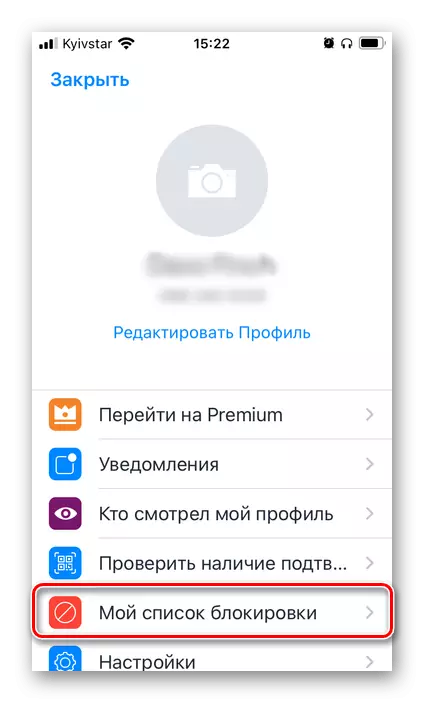
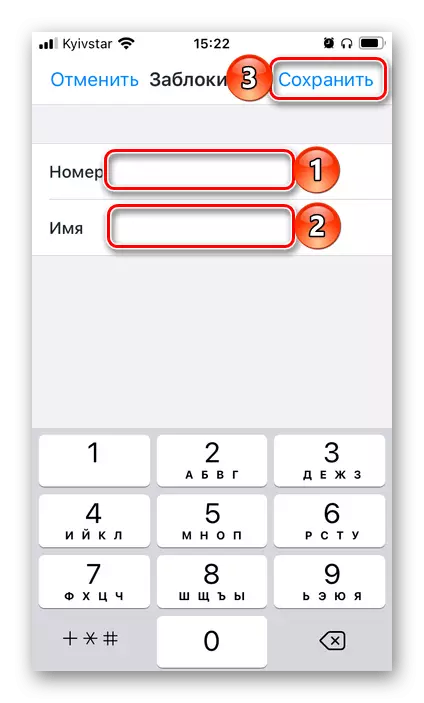
ඒ හා සමානව, වෙනත් සමාන යෙදුම්වල අගුලු දමා ඇති අංක දෙස බලයි.
